手机已成为我们生活中不可或缺的一部分,而随之而来的便是手机上的各种垃圾文件,随着时间的推移,我们的手机桌面上可能会积累大量的垃圾文件,不仅占据宝贵的存储空间,还会影响手机的运行速度和性能。如何清除手机桌面上的垃圾文件呢?对于小米手机用户来说,添加垃圾清理的快捷方式将会是一个非常方便的解决办法。通过在桌面上添加垃圾清理的快捷方式,我们就可以随时随地清理手机桌面上的垃圾文件,使手机保持良好的运行状态。接下来让我们一起来了解一下如何在小米手机桌面上添加垃圾清理的快捷方式吧!
如何在小米手机桌面上添加垃圾清理的快捷方式
具体方法:
1.在小米手机的桌面上,找到【安全中心】的图标。点击打开,如图所示。
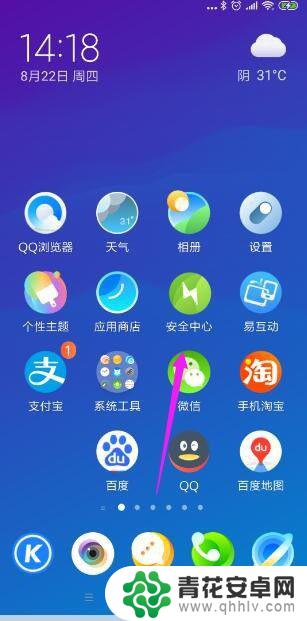
2.进入安全中心主界面之后,点击右上角的设置图标,如图所示。
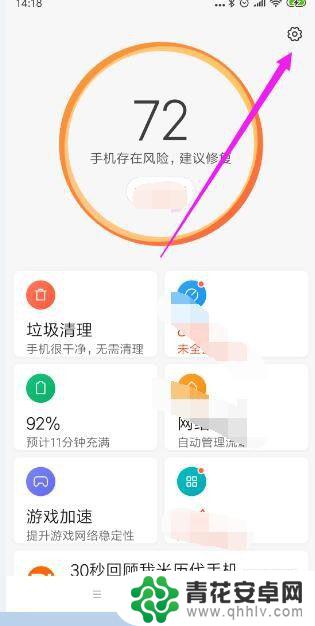
3.在设置的主界面,找到【垃圾清理】的选项,点击打开,如图所示。
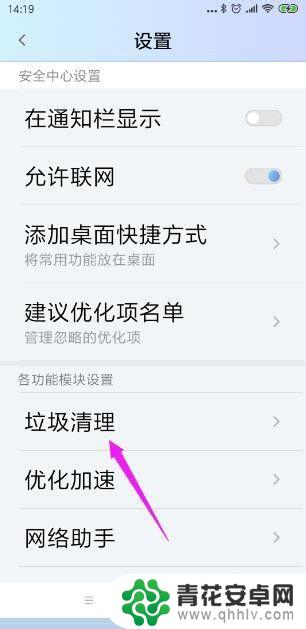
4.将【垃圾清理】右侧的按钮,向右移动打开,如图所示。
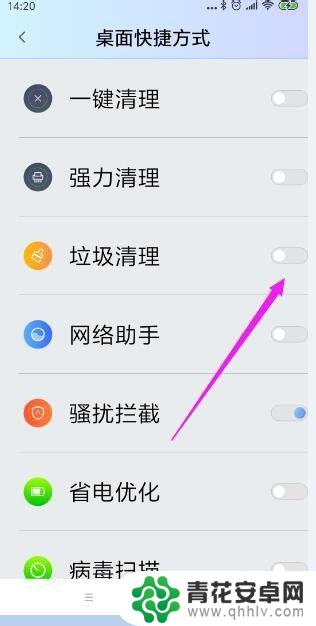
5.将垃圾清理的按钮打开之后,就可以将垃圾处理的图标添加到桌面上了。
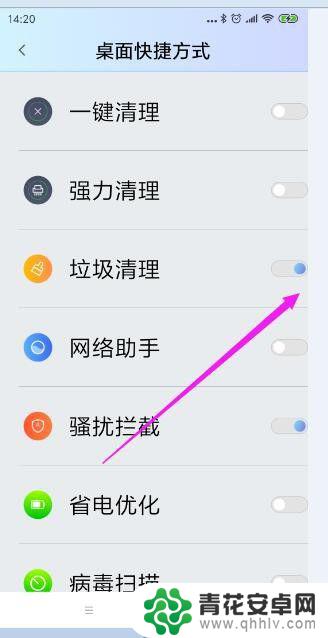
6.返回到手机桌面就可以看到垃圾清理的图标了,以后清理垃圾。可以直接点这个图标,就可以进行垃圾清理了。
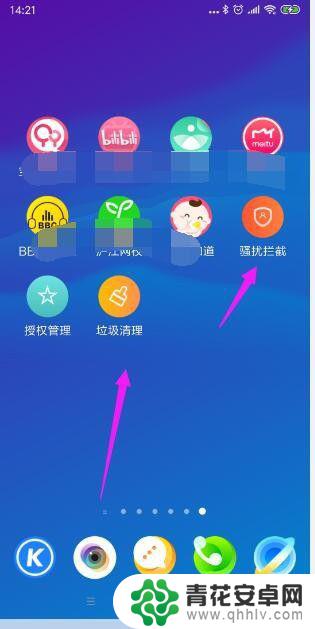
以上就是清理手机桌面垃圾的全部内容,还有不清楚的用户可以参考以上步骤进行操作,希望对大家有所帮助。










